【詳細ガイド】Inkscapeで写真から背景を削除する方法
写真の背景を瞬時に削除することができるため、Inkscapeの背景削除機能を確認することは合理的です。Inkscapeは全てをシンプルに変え、写真の質を損なうことなく、写真の背景を簡単に削除することができます。
本記事を読み、Inkscapeの背景削除機能の使い方を確認してください。
パート1:Inkscapeの背景削除機能の使い方
Inkscapeは、他のどのツールよりも強化された、目を惹く機能を備えているため、他のどのツールよりも大きなメリットを提供します。Inkscapeの最大の特徴は、何一つ妥協することなく写真を完璧に仕上げることで、写真の元の質を維持することです。
備知識なしで写真の背景を削除することを望む初心者のために、Inkscapeのインターフェイスには改善の余地があると主張することもできますが、それでも試してみる価値があります。
以下のステップで、Inkscapeの背景削除機能の使い方について詳しく説明しているので、ぜひご覧ください。
1.まずは、公式ウェブサイトからInkscapeをインストールして、ソフトウェアを起動してください。ファイルメニューから、編集したい写真をインポートしてください。インポートしたら、その写真をInkscapeのタイムラインにドラッグしてください。

2.Inkscapeで完全な画像の背景を削除する場合、「Trace Bitmap」機能は使いません。左側のツールボックスから「Bazier」ツールを選択してください。
3.この段階では、出発点と終着点が一致するまで、メインとなるオブジェクトを線で囲むことができます。線で囲んだ範囲が選択範囲に変わると、アンカーポイントを追加することで選択範囲の調整が可能です。

4.ツールボックスから「Select and Transform」をタップしてください。キーボードのShiftキーを押したまま、「Object」メニューに移動してください。「Clip」から「Set」をクリックすれば、Inkscapeでの背景の削除は完了です。最後に、最終調整を終えてPNG形式で写真を保存しましょう。

パート2:Inkscapeで白背景を透過する使い方
Inkscapeの本格的な機能により、Inkscapeでは白背景を透過することも可能です。Inkscapeで白背景を透過する手順は、他の背景を削除、または透過させる手順と少し異なっています。
以下のステップで、Inkscapeで白背景を透過する使い方について詳しく説明しているので、ぜひご覧ください。
1.Inkscapeをインストール・起動した後、ファイルメニューから「Import」オプションを選択します。ここでは、背景を透過させたい写真をインポートすることができます。
補足情報:
背景透過プロセスを適切に確認したい場合、白背景の写真をインポートする前に、色付きの長方形をあらかじめ設置しておくことをオススメします。
2.「Path」メニューから「Trace Bitmap」を選択してください。Trace Bitmapが表示されたら、「Single Scan」をタップして「Brightness cutoff」を選択しましょう。「Update」をタップし、写真を白黒で表示させましょう。

3.「Multiple Scans」をタップして「Remove Background」と「Smooth」ボックスにチェックを入れましょう。「Update」をタップした後に「Apply」ボタンをタップしましょう。メインとなるオブジェクトをクリックした後、「Delete」をクリックしましょう。

パート3:写真から背景を削除する最高のPC代替ソフト、 HitPaw FotorPea
多くの人々に人気な背景削除ツールInkscapeには、注目する価値があります。しかしながら、その複雑なユーザーインターフェースにより、新たなユーザーがInkscapeを楽しむことは難しいでしょう。そこで、Inkscapeの代替ソフトを確認し、写真の背景を簡単に削除しましょう。
HitPaw FotorPeaは、搭載する素晴らしいAI機能が写真の背景削除に作用することで、シンプルで楽しいソフトとなっています。写真から背景を削除するだけでなく、HitPaw FotorPeaでは背景に目を惹く色味を適用することで、写真を完璧に見せることも可能です。
HitPaw FotorPeaがおすすめ理由
- 画像の解像度を最大8倍まで向上させることができます。
- 高度なAI技術により、画像の細かな質感や色合いを損なうことなく、自然な仕上がりを実現します。
- 複数の画像を一度に高画質化することができ、時間を節約します。
- ユーザーフレンドリーなデザインで、ワンクリックで高画質化が完了します。
- JPEG、PNG、BMPなど、多くの画像フォーマットに対応しています。
- AI画像生成、AIポートレート写真作成、照明写真作成、背景透過など多くのAI機能が搭載されています。
今すぐクリックして安全・無料ダウンロード↓ ※プライバシー保護・広告なし・課金情報を入力する必要なし
以下のステップで、HitPaw FotorPeaで写真から背景を削除する方法について順を追って説明します。
HitPaw FotorPeaで背景削除する方法
1. HitPaw FotorPeaを無料ダウンロードします。
今すぐクリックして安全・無料ダウンロード↓ ※プライバシー保護・広告なし・課金情報を入力する必要なし
2. トップ画面から「背景削除」をタップします。
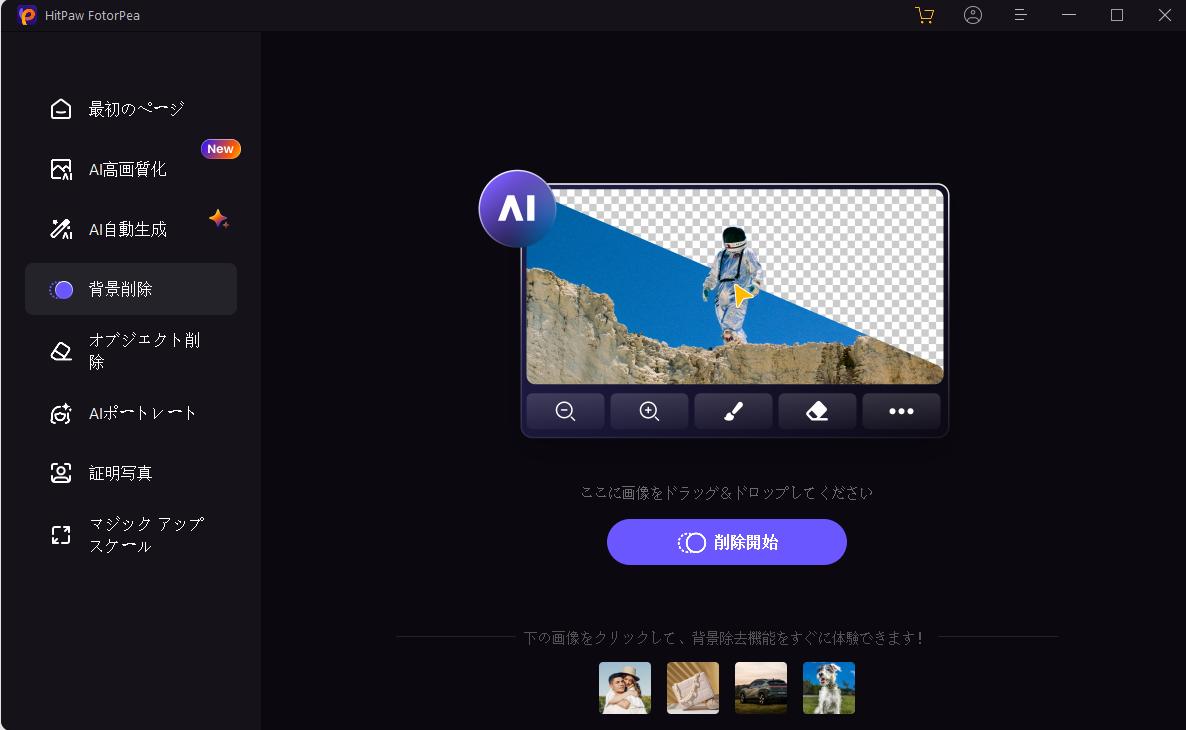
3. 背景削除にしたい写真をインポートし、自動的に写真の背景削除され、あるいは背景の色を選択できます。エクスポートして完成です。
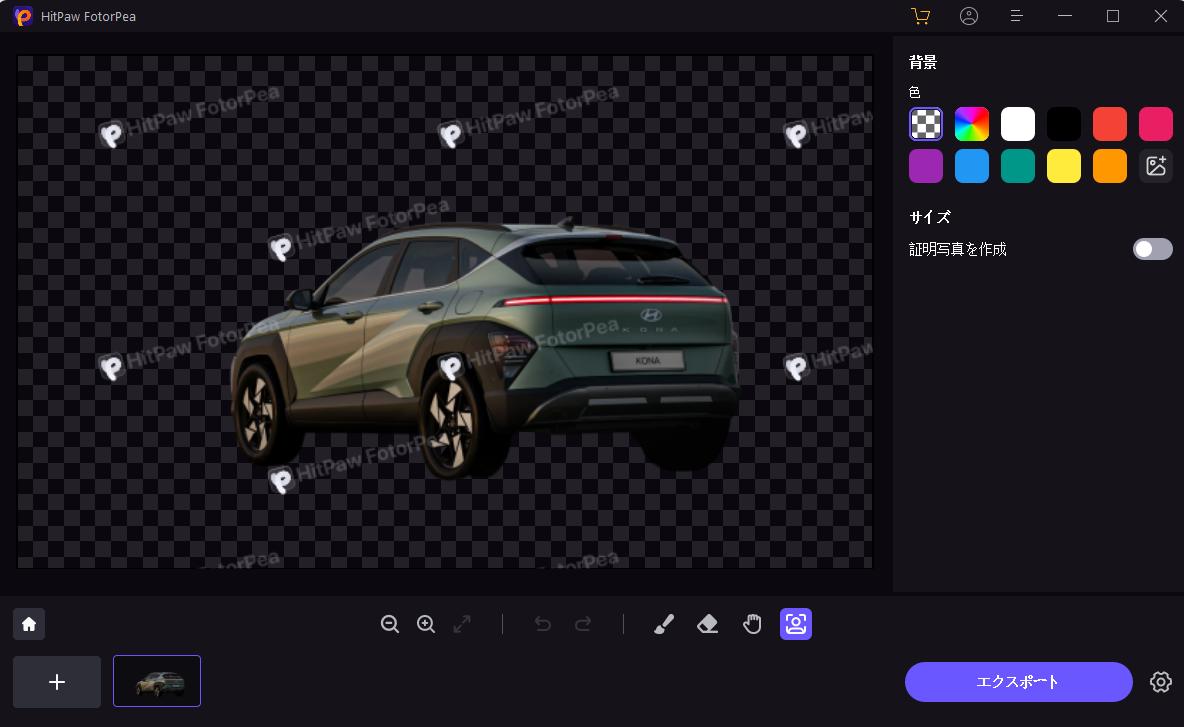
まとめ
Inkscapeを使用すれば、元の写真の質を損なうことなく不要な写真背景を削除することができます。しかしながら、Inkscapeのユーザーインターフェースは複雑で、新たなユーザーはInkscapeでの背景削除を満喫できないでしょう。
そこで、Inkscapeの最高の代替ソフトとして HitPaw FotorPea があります。このソフトを使えば、写真の背景を自動的に削除することが可能です。
今すぐクリックして安全・無料ダウンロード↓ ※プライバシー保護・広告なし・課金情報を入力する必要なし



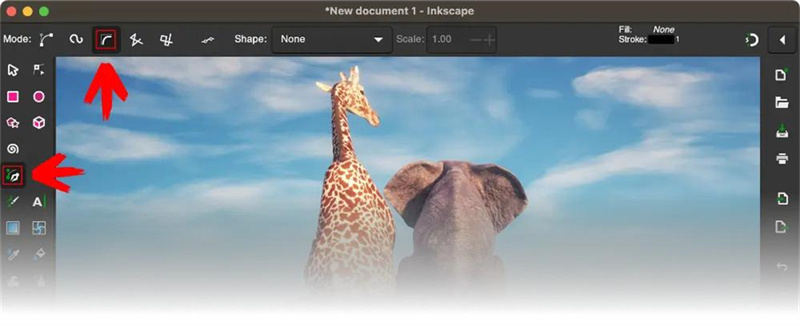

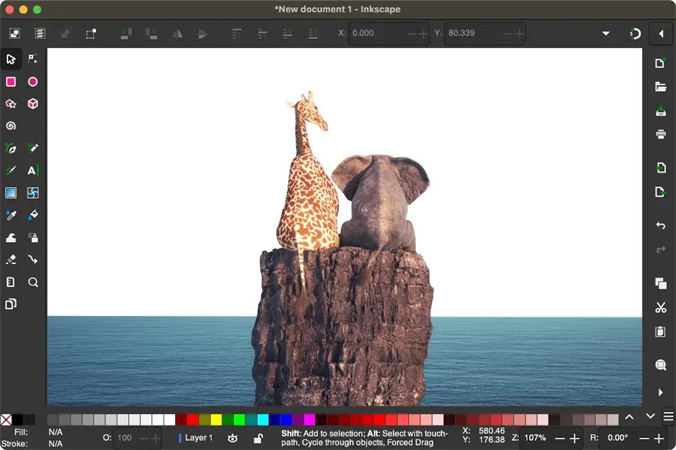
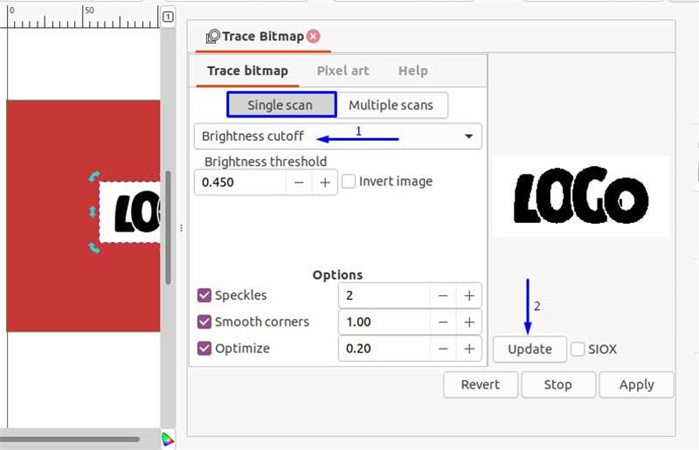
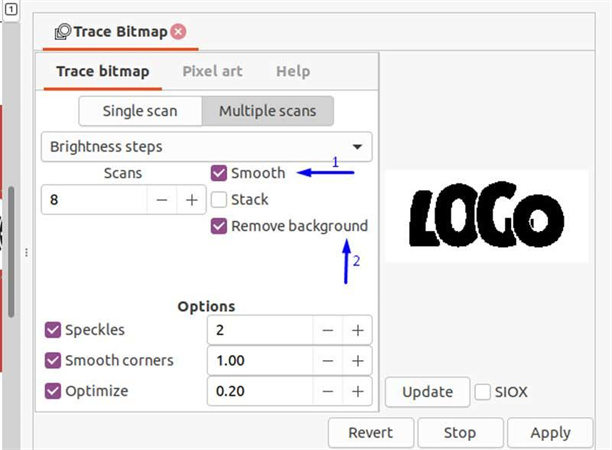
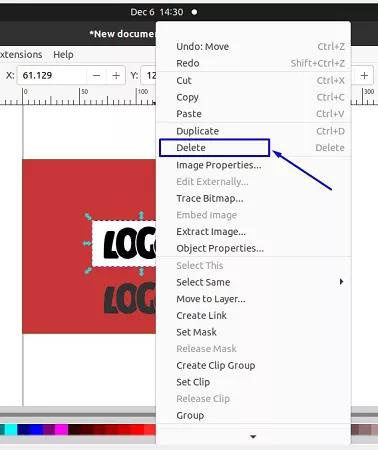





 HitPaw Univd
HitPaw Univd  HitPaw Edimakor
HitPaw Edimakor



この記事をシェアする:
「評価」をお選びください:
松井祐介
編集長
フリーランスとして5年以上働いています。新しいことや最新の知識を見つけたときは、いつも感動します。人生は無限だと思いますが、私はその無限を知りません。
すべての記事を表示コメントを書く
製品また記事に関するコメントを書きましょう。